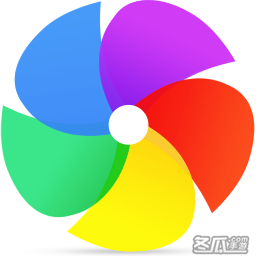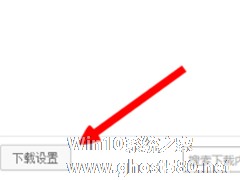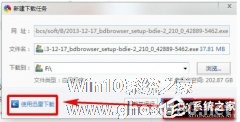-
360极速浏览器如何更改下载设置?360极速浏览器更改下载设置的方法教程
- 时间:2024-04-19 09:15:18
大家好,今天Win10系统之家小编给大家分享「360极速浏览器如何更改下载设置?360极速浏览器更改下载设置的方法教程」的知识,如果能碰巧解决你现在面临的问题,记得收藏本站或分享给你的好友们哟~,现在开始吧!
360极速浏览器如何更改下载设置?最近有小伙伴想要更改360极速浏览器的下载设置不知道怎么办,今天小编就给大家带来360极速浏览器更改下载设置的方法教程,让我们一起来看看吧。
方法/步骤
1、我们先打开360极速浏览器软件,我们找到界面上的这个选项的按钮就好了,我们就可以点击上面有一个类似于扳手的这个。

2、然后打开这个以后,我们会看到上面有一个下载管理的按钮的,我们就点击一下下载管理的这个选项就好了。

3、接着在下载选项里面,我们可以看到我们的下载记录等信息,我们可以删除的,新建更多的下载东西。

4、这时打开以后,我们就可以看到我们的这个下载的地方了,我们可以调整到其他的地方了。


5、我们选择好,比如我们要选择到桌面上,选择好了以后,我们就点击确定按钮就可以了。就可以再下载到桌面了。

6、我们如果要把下载记录删除的话,我们要看看自己的有没有用了,没有用的话,就可以直接删除了。

以上就是360极速浏览器更改下载设置的方法教程啦,大家都学会了吗?还想了解更多的软件教程请关注系统之家。
以上就是关于「360极速浏览器如何更改下载设置?360极速浏览器更改下载设置的方法教程」的全部内容,本文讲解到这里啦,希望对大家有所帮助。如果你还想了解更多这方面的信息,记得收藏关注本站~
『此*文为Win10系统之家文♂章,转载请注明出处!』
相关文章
-
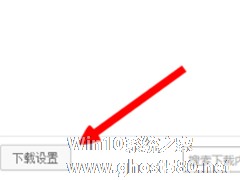
360极速浏览器如何更改下载设置?360极速浏览器更改下载设置的方法教程
360极速浏览器如何更改下载设置?最近有小伙伴想要更改360极速浏览器的下载设置不知道怎么办,今天小编就给大家带来360极速浏览器更改下载设置的方法教程,让我们一起来看看吧。
方法/步骤
1、我们先打开360极速浏览器软件,我们找到界面上的这个选项的按钮就好了,我们就可以点击上面有一个类似于扳手的这个。
2、然后打开这个以后,我们会看到上面有一个下... -
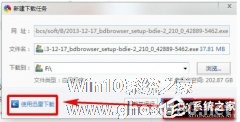
360极速浏览器怎么设置迅雷下载?360极速浏览器设置迅雷下载的教程
360极速浏览器怎么设置迅雷下载?360极速浏览器是一款双核浏览器,当我们下载软件时,可以直接设置用迅雷下载,要怎么设置呢,下面就给大家分享具体步骤。
我们如果不需要使360浏览器直接调用迅雷,可以使用其内部下载,在遇到下载大文件时,在弹出的下载对话框中直接在左下角选择使用迅雷下载,就能够调用迅雷寻找了(你一定要先安装好迅雷哦!)。
下面的设置是使浏览器每次都... -

360极速浏览器如何提高下载速度?360极速浏览器提高下载速度的方法
360极速浏览器如何提高下载速度?360极速浏览器是一款快速、安全且易于使用的网络浏览器。如果您在使用360极速浏览器时遇到了下载速度较慢的问题,可以尝试以下方法来提高下载速度,有需要的小伙伴可不要错过。360极速浏... -

用户在使用360浏览器的时候,发现浏览器自带的下载器下载速度比较慢,想换成迅雷下载,那么360浏览器怎么设置迅雷为默认下载工具呢?下面小编就给大家具体介绍下方法。
步骤
1、打开360浏览器,鼠标移到浏览器右上角,打开工具——选项;
2、之后会进入”选项-基本设置“选项卡,点击基本设置按钮;<imgsrc="http://www.ghost5...